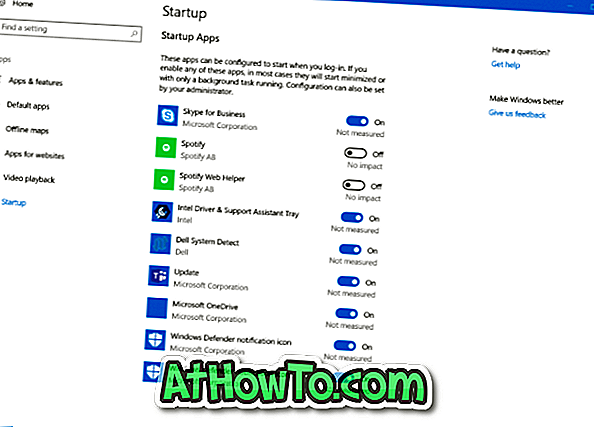Dernièrement, nous avons partagé quelques conseils utiles pour les utilisateurs de Windows 10 qui utilisent l'application Mail intégrée. Nous avons d'abord parlé de la réinitialisation de l'application Mail, puis de la mise à jour du mot de passe du compte de messagerie dans l'application Mail.
Si vous utilisiez l'application Mail par défaut comme client de messagerie principal dans Windows 10, vous avez probablement ajouté plusieurs comptes de messagerie à l'application Mail. Comme vous le savez, avec les paramètres par défaut, la vignette de l'application Mail du menu Démarrer affiche les derniers e-mails, mais de nombreux utilisateurs préfèrent épingler des comptes de messagerie individuels au menu Démarrer au lieu d'épingler uniquement l'application E-mail qui affiche les derniers e-mails de tous les comptes ajoutés.

Dans ce guide, nous verrons comment épingler des comptes de messagerie individuels ou tous les comptes de messagerie dans le menu Démarrer afin que vous puissiez consulter tous les derniers messages provenant de tous les comptes de messagerie directement à partir du menu Démarrer.
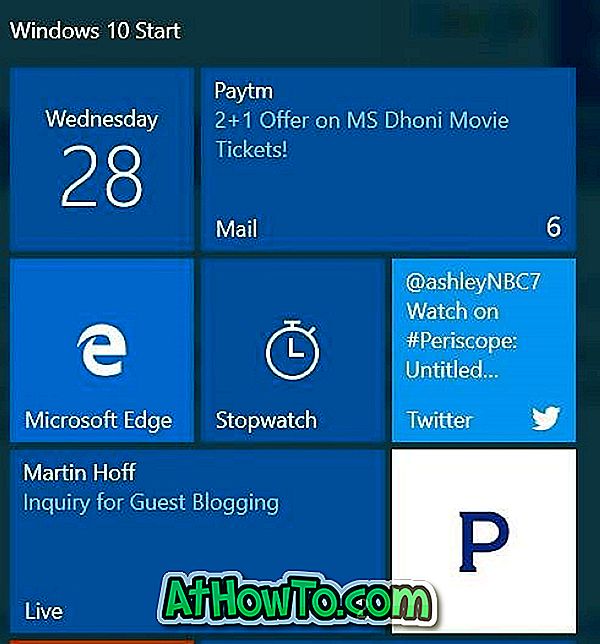
Épingler des comptes de messagerie individuels ou épingler tous les comptes de messagerie au menu Démarrer est assez facile. Suivez les instructions ci-dessous pour épingler des comptes de messagerie individuels ou tous les comptes de messagerie dans le menu Démarrer.
Épingler des comptes de messagerie au menu Démarrer
Étape 1: Ouvrez l'application Mail.
Étape 2: Tous les comptes de messagerie ajoutés à l'application Mail sont affichés dans le volet gauche de la boîte aux lettres. Si vous ne voyez pas les comptes de messagerie, cliquez sur l'icône Menu (voir l'image ci-dessous).
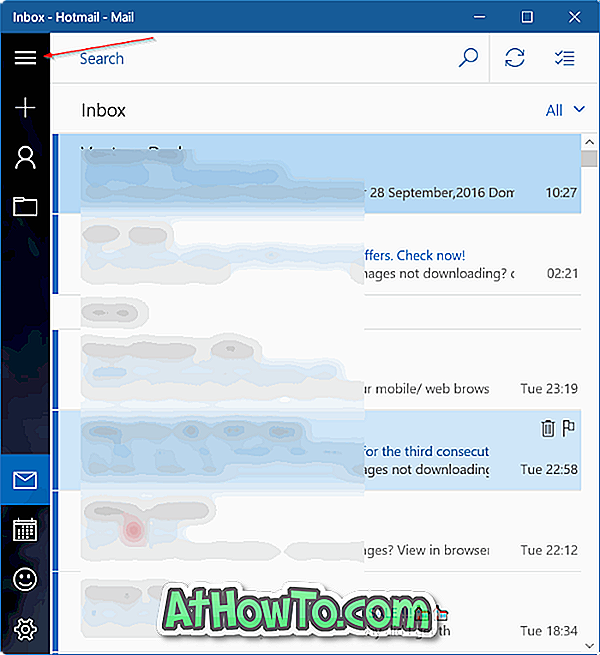
Étape 3: pour épingler un compte de messagerie au début, dans le volet de gauche, cliquez avec le bouton droit de la souris sur le compte de messagerie que vous souhaitez épingler dans le début, puis cliquez sur l' option épingler au début .
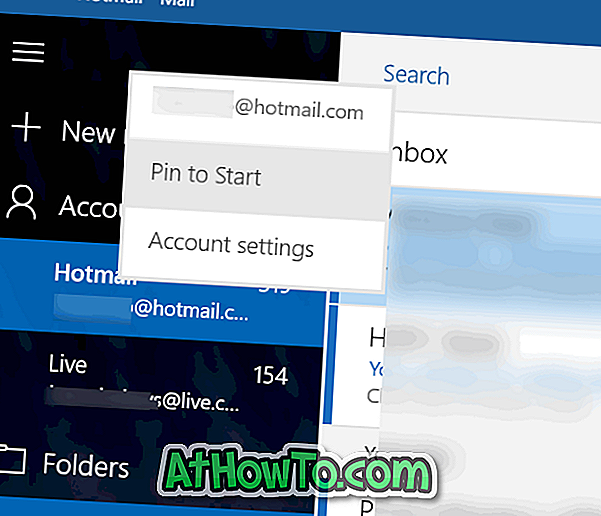
Étape 4: Lorsque vous voyez la boîte de dialogue de confirmation suivante avec “ Voulez-vous épingler cette tuile à Démarrer? ”Message, cliquez sur le bouton Oui pour épingler le compte au début. C'est tout! Vous pouvez répéter ces étapes pour épingler un nombre illimité de comptes de messagerie dans le menu Démarrer.
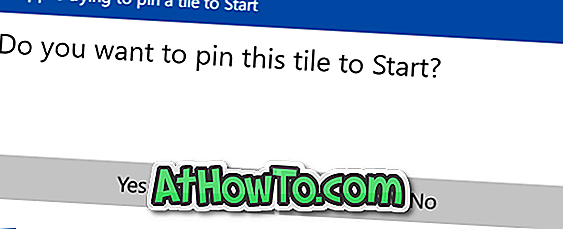
Par défaut, les vignettes de taille moyenne apparaîtront au bas du menu Démarrer. Vous pouvez le redimensionner pour créer des carreaux larges ou larges en cliquant dessus avec le bouton droit de la souris, en cliquant sur Redimensionner, puis en choisissant l'option Large ou Large . Comme vous le savez probablement, vous pouvez déplacer la tuile n’importe où sur le côté droit du début.
Une fois qu'un compte de messagerie est épinglé dans le menu Démarrer, il devrait afficher les derniers messages de votre compte. Sinon, cliquez dessus avec le bouton droit de la souris, cliquez sur Plus, puis sur Activer la mosaïque dynamique.
Si vous souhaitez épingler plusieurs comptes de messagerie, vous devez cliquer avec le bouton droit de la souris sur chaque compte de messagerie, puis cliquer sur l'option Épingler au début.